如何使用 Kindle 的原生自定义字体功能
Kindle 设备自 5.9.6 版本固件开始支持自定义字体,实现方法也很简单,只需要把自己喜欢的字体的文件拷贝到 Kindle 中,即可在阅读电子书时轻松选用。从此再也不需要通过越狱实现更换字体了。
一、支持的字体格式
Kindle 自定义字体仅支持 OpenType(OTF)和 TrueType(TTF)这两种字体格式,其它字体格式均不支持。此外,字体通常以字体集的形式可用,且每种字体可能包含数个不同的文件,分别为不同的字体样式。例如,常规、斜体、粗体,粗斜体等每种样式各为一个文件。我们建议您安装字体集所含的全部文件以获得最佳阅读体验。受支持的字体文件的扩展名应该是 .ttf、.otf 或 .ttc。
二、自定义字体步骤
开始以下步骤前需要先准备好字体文件。获取字体文件,可以用搜索引擎搜索字体名,在字体资源站上下载。不知道使用什么字体,可参考这篇文章《Kindle 中文字体推荐:更换一下字形口味》。
安装自定义字体的具体步骤如下:
- 确保 Kindle 设备的固件版本大于等于 5.9.6(升级最新固件);
- 用 USB 数据线把 Kindle 连接到电脑直至出现 Kindle 磁盘;
- 把字体文件复制到 Kindle 根目录下的“fonts”文件夹中;
- 把 Kindle 磁盘从电脑上弹出(或安全移除);
- 打开电子书,点击屏幕上方调出操控条,点击【Aa】按钮选择自定义字体。
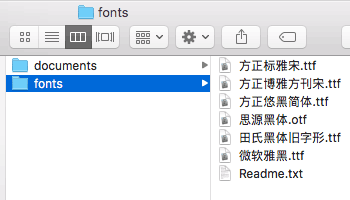
▲ 存放入字体文件
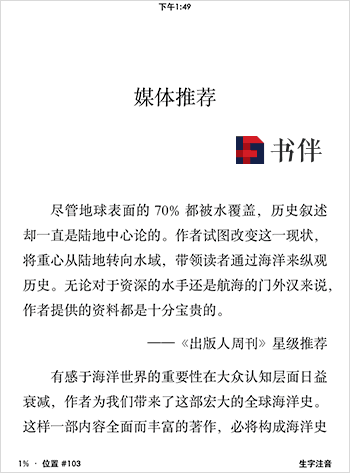
▲ 选择自定义字体
选择自定义字体后,Kindle 大部分电子书的内容会显示该字体。如果某部书的内容不能以该字体显示,Kindle 会使用系统默认字体。这种情况发生的原因可能是该字体不支持书中的文字或该字体已损坏。
三、加粗自定义字体
有些字体在不加粗的情况下会很纤细,看起来比较累眼,可喜的是 5.9.4 版本固件增加的系统级字体“粗体设置”功能可以直接把字体加粗,在字体设置中用“粗细”调节项调节至合适的粗细即可。
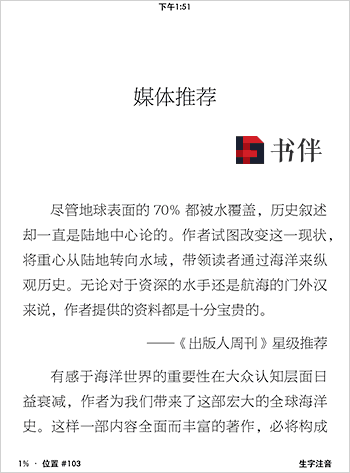
▲ 加粗自定义字体
四、为什么无法显示
自定义字体和加粗功能一样,只支持 KF8 标准的电子书,老的 MOBI7 不限时自定义字体选项,所以,如果你打开的是 MOBI 格式电子书,发现没有自定义字体选项,那极有可能是因为该电子书不是 KF8 标准,你需要用 KindleGen、Calibre 转换软件将其转换成 KF8 标准的 MOBI(或 AZW3)格式。
那该如何判断电子书是否是 KF8 标准呢?对于还没有传到 Kindle 中的电子书,可以先用 KindleUnpack 将其拆解成源文件,看看源文件存放的位置,如果在 mobi7 文件夹里,就是旧的标准,如果在 mobi8 文件夹里,就是新的 KF8 标准。对于传到 Kindle 中的电子书,推送到 Kindle 显示封面的、拷贝到 Kindle 不显示封面的或调节行距无明显效果,就是旧的 MOBI 电子书,反之就是新的 KF8 标准。
五、关于字体的版权
之前亚马逊迟迟不愿意增加自定义字体功能,估计有一部分原因就是版权问题,所以在增加此功能之后,亚马逊也没有忘了提醒这回事,在“fonts”文件夹下的“Readme.txt”文档中可以看到以下免责提示:
亚马逊尊重他人的知识产权。对于使用您上传到 Kindle 的任何字体,您都将负责确保已获得必要的授权和许可。使用 Kindle 上的字体上传功能,即表示您同意使用上传的字体不会侵犯或违反任何第三方的权益,并且对于因您使用上传字体所造成的任何索赔,您都将赔偿亚马逊的损失。
对于中文字体来说,如果你真心感觉一款字体为你的阅读体验增色很多,书伴鼓励小伙伴们通过某种形式支持一下正版。也希望小伙伴们能了解,绘制字体是一种十分辛苦的工作,你所看到的上千个字体的每个笔画,都是需要字体设计师微调很多遍才最终成型的。想要进一步了解汉字字体设计,书伴推荐一本书《中国字体设计人:一字一生》,这个一定要买纸质的哦。
想必很多为了更换字体而折腾 Kindle 越狱的小伙伴会对这个新功能大为称赞,这也能看出亚马逊为 Kindle 用户的体验付出了努力,虽然像挤牙膏一样。期待将来能加入更多新的实用特性。
© 「书伴」原创文章,转载请注明出处及原文链接:https://bookfere.com/post/655.html

同时使用自定义字体,以及send to kindle推送的网页,会导致文件打不开。
如果使用默认字体打开文件,再更改为自定义字体则正常。但是更改成自定义字体后,退出,打开另一文件,则又会出错。
我最近通过calibre传了一本书,epub格式的,在kindle上字体显示很奇怪,不使用我设置的字体,然后他自己的字体有些字还会比其他字更大更突出。这是什么问题呢?我截了个图但这里好像发不了图片